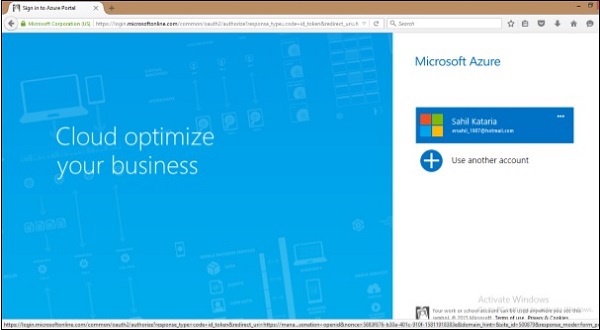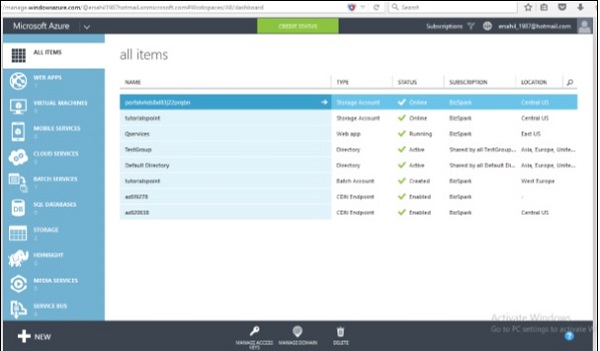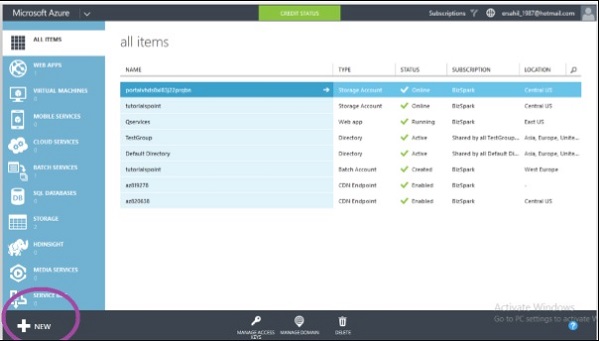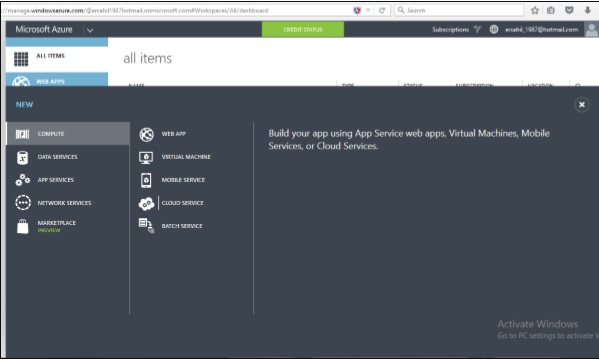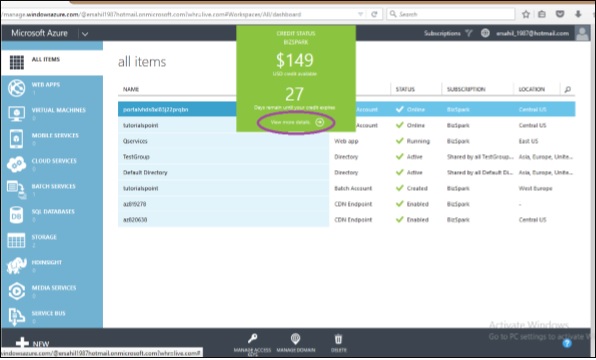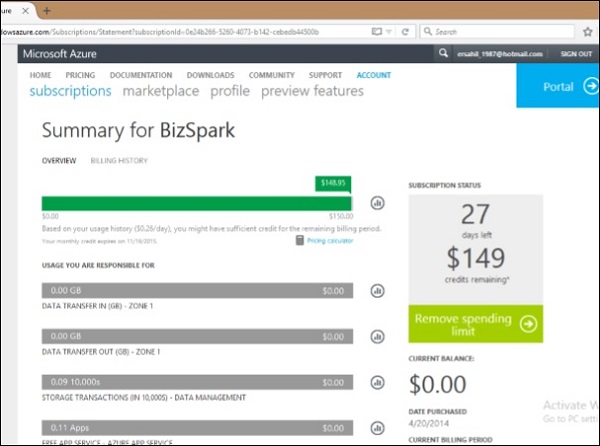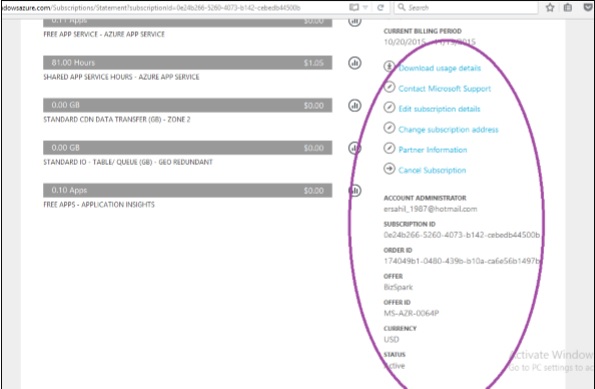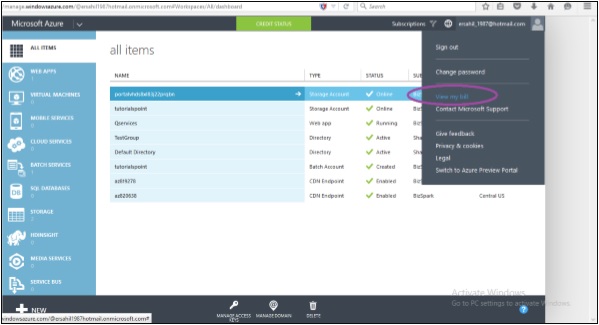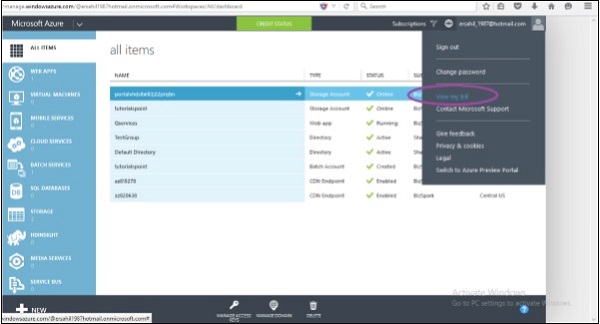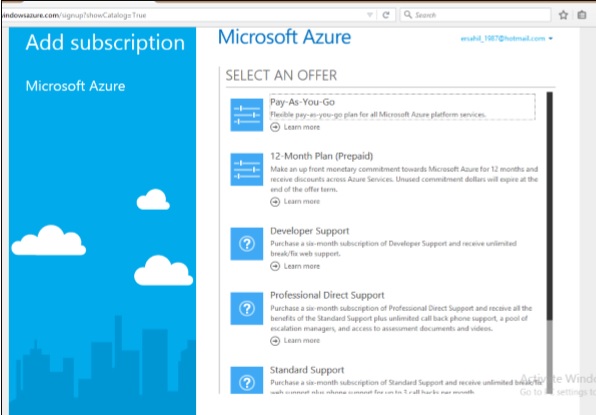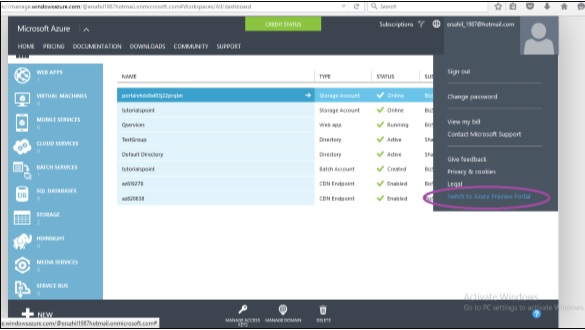Как следует из названия, это портал для управления службами Azure, который был выпущен в 2012 году. Это платформа, предоставляемая Microsoft для своих клиентов Azure, где они могут просматривать, управлять и покупать услуги, предлагаемые Azure. В 2014 году группа разработчиков Azure выпустила другой портал под названием «Портал предварительного просмотра Azure», который упрощает доступ к платформе на мобильных телефонах и планшетах. Тем не менее, функции более или менее одинаковы на обоих порталах.
Для доступа к порталу управления —
Шаг 1 — перейдите на https://manage.windowsazure.com
Шаг 2 — Войдите с помощью Hotmail или действующего идентификатора. Если у вас нет учетных записей Azure, подпишитесь на одну из них. Вы получите бесплатную пробную версию и сможете исследовать, изучать и создавать свои собственные приложения с помощью Windows Azure.
Появится следующий экран.
Поскольку у нас уже есть приложение, вы можете увидеть его список. Ваш аккаунт будет пустым в первый раз. Левая панель классифицирует приложение, а средняя часть перечисляет все приложения в учетной записи.
Создать новое приложение
Шаг 1 — Нажмите на «Новый» левый нижний угол.
Шаг 2 — появится следующий экран, и вы сможете выбрать, что вы хотите создать.
Проверьте кредит и подписки
Шаг 1 — Нажмите «Кредит» в зеленом блоке в верхней части экрана.
Шаг 2 — Нажмите «Подробнее». Вы попадете на следующий экран. Этот экран покажет вам все детали вашей подписки, расходов и использования данных.
Поскольку здесь установлен лимит расходов, он говорит: «Снять лимит расходов». Если бы предел не был установлен, он бы сказал «Установить лимит расходов». Таким образом, вы можете установить лимит расходов для вас. Ваши услуги будут остановлены, как только вы достигнете предела расходов.
Если вы прокрутите страницу вниз на изображении выше, вы сможете увидеть все, что доступно в вашей подписке, и увидеть подробности справа.
Вы абсолютно контролируете свои расходы. Зеленый блок, в котором отображается кнопка «Кредит», изменит цвет, если вы собираетесь потерять кредит. Это рассчитывается по вашим средним расходам за день и подскажет, через сколько дней ваш кредит будет превышен.
Добавить новую подписку
Шаг 1 — Нажмите на идентификатор электронной почты вашей учетной записи или на картинку в правом верхнем углу.
Шаг 2 — Нажмите «Просмотреть мой счет» в списке.
Шаг 3 — Это займет у вас следующий экран. Нажмите «Добавить подписку».
Шаг 4 — Выберите подписку из списка на следующем экране.
Портал предварительного просмотра Azure
Шаг 1 — Нажмите на свой адрес электронной почты в правом верхнем углу.
Шаг 2. Выберите «Перейти к порталу предварительного просмотра Azure».
Шаг 3 — Появится следующий экран. Все функции одинаковы. «Портал предварительного просмотра Azure» создан для мобильных телефонов и планшетов с адаптивным дизайном.